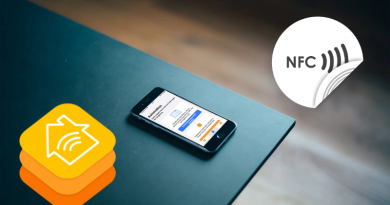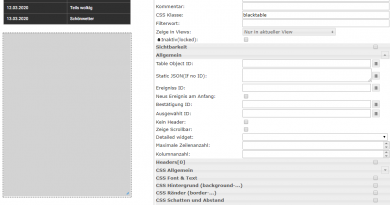ioBroker minuvis Adapter – Widgets für die Beleuchtung
Im Artikel zeige ich Dir, wie Du deine Beleuchtung über minuvis steuern kannst.
In dieser Artikelreihe dreht sich alles um die minuvis Visualisierung von minukodu.de. Mit der Visualisierung kannst Du schnell und einfach mittels einem integrierten Builder (Werkzeug zur Erstellung) eine Visualisierung für Dein Smart-Home erstellen. Im Artikel werden wir gemeinsam Widgets eine kleine Visualisierung für die Beleuchtung erstellen.
Im ersten Schritt öffnen wir nun den minuvis Builder über die Liste der Instanzen oder den Webserver von ioBroker.
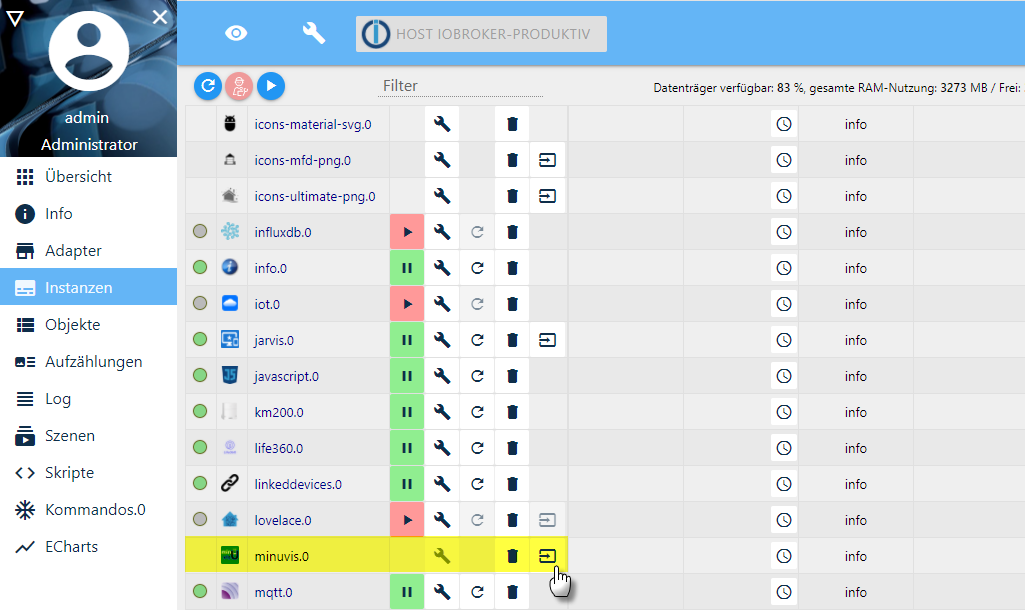
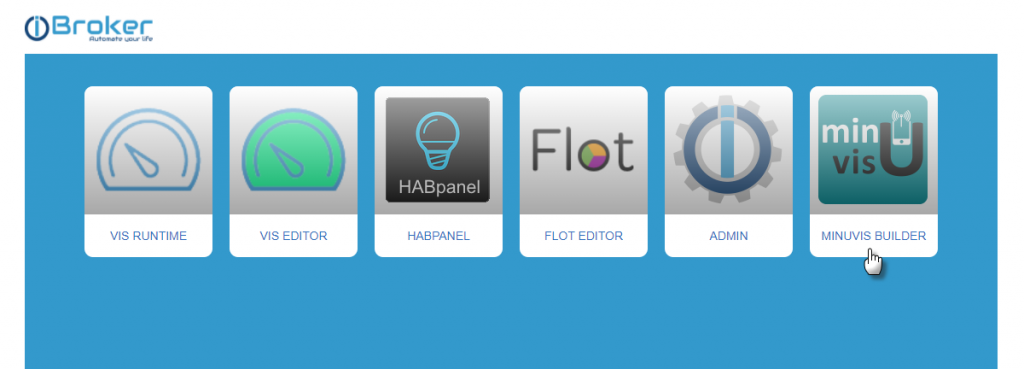
Um nun die ersten Widgets auf die Visualisierung zu setzen, klicken wir auf der jeweiligen Seite auf die Schaltfläche Add Widget. Üb

Auf der Widget-Auswahl können wir nun das gewünschte Widget auswählen. Im ersten Beispiel wollen wir einen einfachen Schalter (switch) für die Steuerung eines Leuchtmittels (an/aus) einfügen. Klicke dazu auf die Schaltfläche switch.
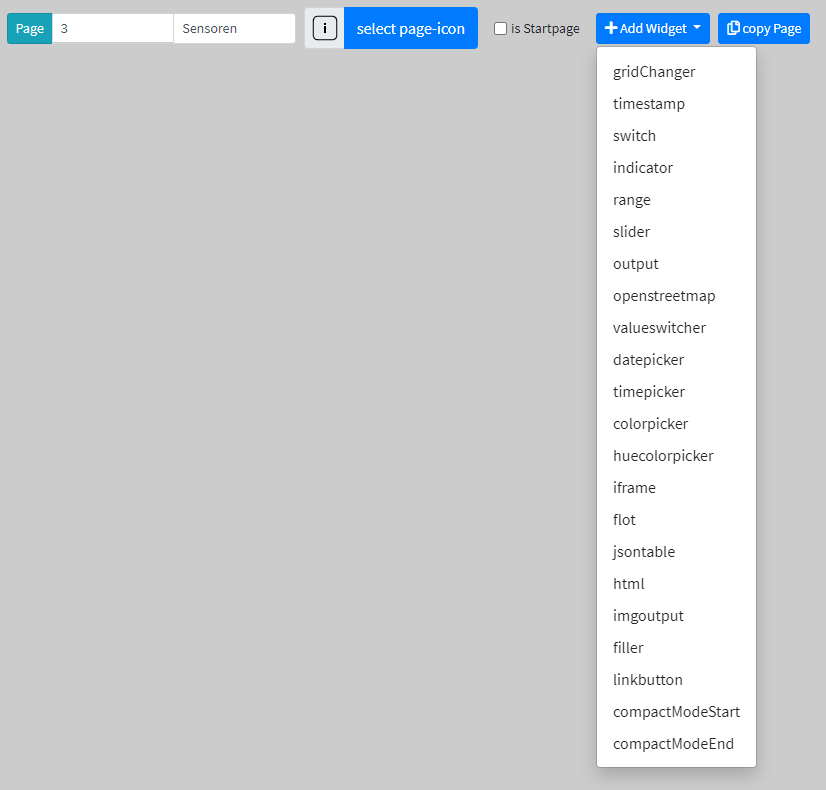
Das Switch Widget wurde jetzt auf der Visualisierung eingefügt. Über das Icon-Symbol kannst Du hier ein Icon hinterlegen. Im Feld Name kannst Du einen Namen für das Widget definieren. Über die Auswahl id of state kannst Du den zu steuernden Datenpunkt definieren. In meinem Beispiel wollen wir hier einen Homematic Zwischenstecker über den Datenpunkt State steuern. Mit dem Widget können wir jetzt das Leuchtmittel an- und ausschalten.

Im nächsten Schritt fügen wir ein slider Widget für die Steuerung der Helligkeit auf unserer Visualisierung ein. Auch hier können wir das Icon sowie den Namen anpassen. In meinem Fall steuere ich damit den Datenpunkt level eines Hue-Leuchtmittels.

Um unsere farbigen Leuchtmittel steuern zu können, fügen wir im nächsten Schritt das Widget colorpicker ein. In meinem Beispiel steuere ich damit die Farbe eines Yeelight-Leuchtmittels über den Datenpunkt rgb.

Im folgenden Screenshot siehst Du nun die komplette Definition der Visualisierung. Über die Widgets gridChange und compartMode wird das Layout der Visualisierung angepasst.
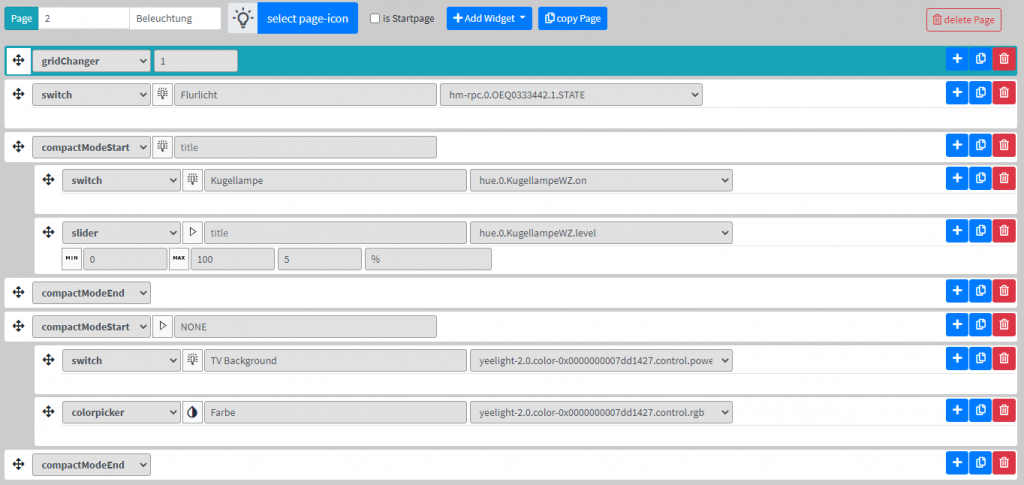
Die Visualisierung wird jetzt wie folgt dargestellt.
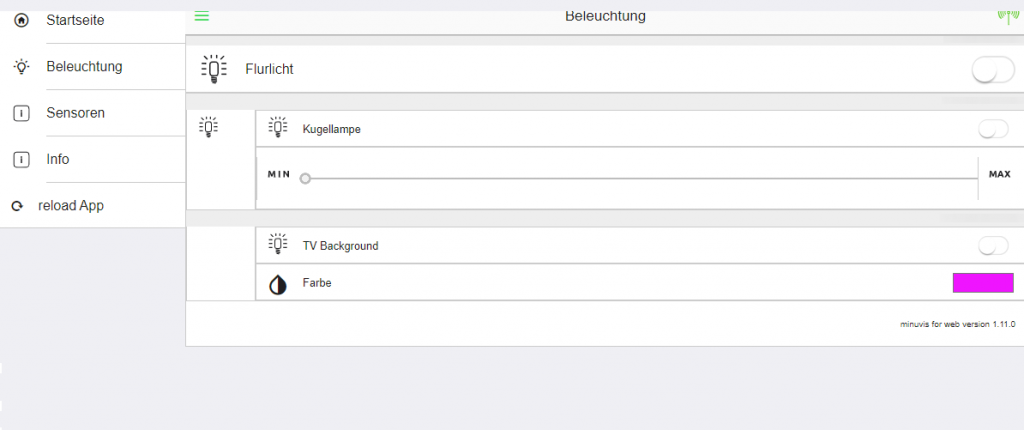
Ich hoffe Dir gefällt der Artikel. Über Kommentare, Anregungen oder Ideen zum aktuellen oder weiteren Artikeln freue ich mich wie immer.